Python 타사 라이브러리 pygame을 사용하는 방법
기능: pygame은 일반적으로 게임을 만드는데 사용됩니다
참고: 1. pygame에서 제공하는 기능을 사용하기 전에 init 메소드를 호출해야 합니다
2 게임이 끝나기 전에 quit 메소드를 호출해야 합니다
다양한 기능 in pygame:
1 .pygame.init(): 이 함수는 pygame을 사용할 때 초기화됩니다. 이 함수를 참조해야만 pygame
2.pygame.Rect()에서 제공하는 함수를 사용할 수 있습니다. 이 함수는 위치를 설정할 수 있습니다. 초기화 함수를 참조하지 않고도 사용할 수 있는 특수 함수입니다
3.pygame.display.set_mode(solution=(0,0),flags=0,length=0): 이 함수는 게임 개체의 메인 창을 생성합니다.
매개변수 1: 화면의 너비와 높이를 지정합니다. 기본값은 화면 크기와 일치합니다.
매개변수 2: 화면에 대한 추가 옵션을 지정하며 기본적으로 전달되지 않습니다.
매개변수 3: 색상의 자릿수, 기본적으로 자동 일치
4. pygame.display.update(): 기본 창 콘텐츠 새로 고침
5.pygame.image.load(): 필요한 이미지 로드
6 . 메인 창 object.blit(image, position): 지정된 위치에 이미지를 그립니다.
7.pygame.time.Clock(): 프레임 속도를 제어하는 시간 객체 생성
8. ): 초당 프레임 속도를 제어합니다
9.pygame.event.get( ): 이벤트 리스너, 목록 반환
10.pygame.sprite.Sprite: Sprite, 이미지 데이터를 저장하고 ret
에 사용되는 객체 11.pygame.sprite.Group (Sprite 1, Sprite 2): Elf 그룹 객체 생성
12. Elf 그룹 object.update(): elf 그룹에서 엘프의 위치를 업데이트합니다
13. (): 엘프 그룹의 모든 엘프를 메인 창에 그립니다
14.pygame .time.set_time(eventid,milliseconds): 각 기간 동안 프로그램이 실행할 내용을 설정합니다. 첫 번째 매개변수는 기반으로 지정해야 합니다. pygame.USEREVENT 상수에서 두 번째 매개변수는 밀리초 값입니다
15.pygame.key.get_pressed( ): 키 모니터링은 모든 키의 튜플을 반환합니다. 튜플의 키가 트리거되는지 여부를 결정하려면 키보드 상수를 사용하세요. 트리거되면 해당 값은 1
16.pygame.sprite.groupcollide(elf group 1, elf group Group 2, bool, bool): 두 elf 그룹의 충돌을 감지하고 사전이 첫 번째로 반환됩니다. 매개변수는 세 번째 매개변수와 연결되고, 두 번째 매개변수는 네 번째 매개변수와 연결됩니다. bool 유형이 true이면 충돌이 소멸됩니다.
17.pygame.sprite.spritecollide(elf, elf group, bool): 감지합니다. elf와 elf 그룹 간의 충돌이 발생하고 bool 유형이 true인 경우 elf 그룹의 목록이 반환됩니다.
비행기 전쟁 게임 요약:
import pygame
import time
from plane_Sprite import *
class PlaneGame(object):
def __init__(self):
print('初始化')
# 1.创建游戏窗口
self.screem = pygame.display.set_mode(SCREEM_RECT.size) # 这里需要拿到元组类型的数据,使用 .size 可以拿到数组中的数据
# 2.创建游戏时钟
self.clock = pygame.time.Clock()
# 3.调用私有方法,精灵和精灵组的创建
self.__create_sprite()
# 4.创建敌机定时器
pygame.time.set_timer(CREATE_ENEMY_EVENT, 1000)
# 5.创建子弹定时器
pygame.time.set_timer(HERO_FIRE_EVENT, 500)
def __create_sprite(self):
# 创建背景精灵类
# bg1 = BackGround('./images/background.jpg')
# bg2 = BackGround('./images/background.jpg')
bg1 = BackGround()
bg2 = BackGround(True)
self.back_groud = pygame.sprite.Group(bg1, bg2) # 创建背景精灵组
self.enemy_group = pygame.sprite.Group() # 创建敌机精灵组
self.he1 = Hero()
self.hero_group = pygame.sprite.Group(self.he1) # 创建英雄精灵组
def StartGame(self):
print('开始游戏')
while True:
# 1.设置刷新的帧率
self.clock.tick(SHUA)
# 2.事件监听
self.__event_handler()
# 3.碰撞检测
self.__check_cllide()
# 4.更新/和绘制精灵组图片
self.__update_sprite()
# 5.更新显示
pygame.display.update()
# 定义私有方法
def __event_handler(self):
"""监听事件处理"""
for event in pygame.event.get():
if event.type == pygame.QUIT:
# 调用静态方法:使用类名
PlaneGame.__game_over()
# 判断定时器事件
elif event.type == CREATE_ENEMY_EVENT:
# 创建敌机对象
enemy = Enemy()
# 添加到精灵组中
self.enemy_group.add(enemy)
elif event.type == HERO_FIRE_EVENT:
self.he1.fire()
# 获取键盘信息
key_pressed = pygame.key.get_pressed()
# 判断对应的键盘
if key_pressed[pygame.K_RIGHT]:
self.he1.speed = 3
elif key_pressed[pygame.K_LEFT]:
self.he1.speed = -3
elif key_pressed[pygame.K_UP]:
self.he1.speed = -2
elif key_pressed[pygame.K_DOWN]:
self.he1.speed = 2
else:
self.he1.speed = 0
def __check_cllide(self):
"""碰撞检测"""
# 子弹摧毁敌机
pygame.sprite.groupcollide(self.he1.bullets, self.enemy_group, True, True)
# 敌机撞毁英雄
enemy_list = pygame.sprite.spritecollide(self.he1, self.enemy_group,True)
if len(enemy_list) > 0:
# 销毁英雄
self.he1.kill()
# 结束游戏
PlaneGame.__game_over()
def __update_sprite(self):
"""更新精灵组"""
self.back_groud.update() # 刷新图像数据
self.back_groud.draw(self.screem) # 绘画图像
# 敌机精灵组更新
self.enemy_group.update()
self.enemy_group.draw(self.screem)
# 英雄精灵组更新
self.hero_group.update()
self.hero_group.draw(self.screem)
# 子弹精灵组更新
self.he1.bullets.update()
self.he1.bullets.draw(self.screem)
@staticmethod # 静态方法
def __game_over():
"""结束游戏"""
print('游戏结束')
pygame.quit()
exit()
if __name__ == "__main__":
# 创建游戏对象
plane_start = PlaneGame()
# 启动游戏
plane_start.StartGame()위 코드는 다음과 같습니다. 게임이 함수를 구현하려면
import random
import pygame
# 定义常量,一般使用大写字母'
# 屏幕大小常量
SCREEM_RECT = pygame.Rect(0, 0, 591, 764)
# 刷新的帧率
SHUA = 60
# 设置敌机定时器事件常量
CREATE_ENEMY_EVENT = pygame.USEREVENT
# 设置英雄子弹定时器事件常量
HERO_FIRE_EVENT = pygame.USEREVENT + 1 # 因为 pygame.USEREVENT 被占用,所以需要加1进行区分
class GameSprite(pygame.sprite.Sprite):
"""飞机大战游戏精灵"""
def __init__(self, image_name, speed = 1):
# 需要调用超级初始化方法
super().__init__()
# 定义属性
self.image = pygame.image.load(image_name) # 加载图像
self.rect = self.image.get_rect() # 获取到图像位置变更的信息
self.speed = speed # 设置变更的速度
def update(self):
# 在屏幕垂直向上移动
self.rect.y += self.speed
# 创建一个子类,完成屏幕需求
class BackGround(GameSprite):
"""游戏背景精灵"""
# is_alt 判断参数
def __init__(self, is_alt= False):
# 调用父类初始化方法设置参数
super().__init__('./images/background.jpg')
# 判断是否是叠加图像
if is_alt:
self.rect.y = -self.rect.height
def update(self):
# 调用父类的方法
super().update()
# 2.判断是否移出屏幕,移出屏幕,重新设置到屏幕上方
if self.rect.y >= SCREEM_RECT.height:
self.rect.y = -self.rect.height
# 创建敌机类
class Enemy(GameSprite):
def __init__(self):
# 1.调用父类方法,创建敌机精灵,同时指定敌机图片
super().__init__('./images/enemy_2.jpg')
# 2.指定敌机的初始随机速度
self.speed = random.randint(1, 3)
# 3.指定敌机的初始随机位置
self.rect.bottom = 0
max_x = SCREEM_RECT.width - self.rect.width # 计算x的最大值
self.rect.x = random.randint(0, max_x)
def update(self):
# 调用父类方法,保持垂直飞行
super().update()
# 判断是否非常屏幕,是,则删除精灵组
if self.rect.y >= SCREEM_RECT.height + self.rect.height:
# kill 方法可以将精灵从精灵组中移除,精灵就会被自动销毁
self.kill()
def __del__(self):
# print('%s' % self.rect)
pass
# 创建英雄类
class Hero(GameSprite):
def __init__(self):
# 1.调用父类中的初始方法,加载图片
super().__init__('./images/planeNormal_2.jpg', 0)
# 2.重新设置位置
self.rect.centerx = SCREEM_RECT.centerx
self.rect.bottom = SCREEM_RECT.bottom - 80
# 创建子弹组
self.bullets = pygame.sprite.Group()
def update(self):
self.rect.x += self.speed
# 控制屏幕不会出界
if self.rect.x <= -30:
self.rect.x = -30
elif self.rect.right >= SCREEM_RECT.right + 30:
self.rect.right = SCREEM_RECT.right + 30
def fire(self):
# 设置每次发射三枚子弹
for i in (0, 1, 2):
# 1.创建子弹精灵
bullet = Bullet()
# 2.设置精灵位置
bullet.rect.bottom = self.rect.y - i * 24
bullet.rect.centerx = self.rect.centerx
# 3.将精灵添加到精灵组
self.bullets.add(bullet)
# 创建子弹类
class Bullet(GameSprite):
def __init__(self):
# 调用父类方法
super().__init__('./images/bullet2.jpg', -3)
def update(self):
super().update()
if self.rect.bottom < 0:
self.kill()위는 구현하려는 각 스프라이트에 대한 코드입니다. 코드 세그먼트는 plane_Sprite로 이름이 바뀌고 위와 같이 함수 구현 코드에서 모듈로 참조됩니다. 직접 코드
【코드 구현 효과】
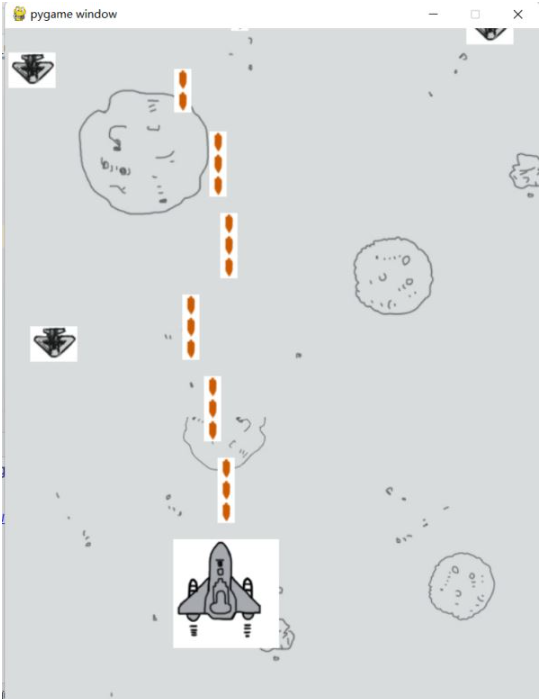
위 내용은 Python 타사 라이브러리 pygame을 사용하는 방법의 상세 내용입니다. 자세한 내용은 PHP 중국어 웹사이트의 기타 관련 기사를 참조하세요!

핫 AI 도구

Undresser.AI Undress
사실적인 누드 사진을 만들기 위한 AI 기반 앱

AI Clothes Remover
사진에서 옷을 제거하는 온라인 AI 도구입니다.

Undress AI Tool
무료로 이미지를 벗다

Clothoff.io
AI 옷 제거제

Video Face Swap
완전히 무료인 AI 얼굴 교환 도구를 사용하여 모든 비디오의 얼굴을 쉽게 바꾸세요!

인기 기사

뜨거운 도구

메모장++7.3.1
사용하기 쉬운 무료 코드 편집기

SublimeText3 중국어 버전
중국어 버전, 사용하기 매우 쉽습니다.

스튜디오 13.0.1 보내기
강력한 PHP 통합 개발 환경

드림위버 CS6
시각적 웹 개발 도구

SublimeText3 Mac 버전
신 수준의 코드 편집 소프트웨어(SublimeText3)

뜨거운 주제
 7715
7715
 15
15
 1641
1641
 14
14
 1395
1395
 52
52
 1289
1289
 25
25
 1232
1232
 29
29
 PHP와 Python : 다른 패러다임이 설명되었습니다
Apr 18, 2025 am 12:26 AM
PHP와 Python : 다른 패러다임이 설명되었습니다
Apr 18, 2025 am 12:26 AM
PHP는 주로 절차 적 프로그래밍이지만 객체 지향 프로그래밍 (OOP)도 지원합니다. Python은 OOP, 기능 및 절차 프로그래밍을 포함한 다양한 패러다임을 지원합니다. PHP는 웹 개발에 적합하며 Python은 데이터 분석 및 기계 학습과 같은 다양한 응용 프로그램에 적합합니다.
 Python vs. JavaScript : 학습 곡선 및 사용 편의성
Apr 16, 2025 am 12:12 AM
Python vs. JavaScript : 학습 곡선 및 사용 편의성
Apr 16, 2025 am 12:12 AM
Python은 부드러운 학습 곡선과 간결한 구문으로 초보자에게 더 적합합니다. JavaScript는 가파른 학습 곡선과 유연한 구문으로 프론트 엔드 개발에 적합합니다. 1. Python Syntax는 직관적이며 데이터 과학 및 백엔드 개발에 적합합니다. 2. JavaScript는 유연하며 프론트 엔드 및 서버 측 프로그래밍에서 널리 사용됩니다.
 PHP와 Python 중에서 선택 : 가이드
Apr 18, 2025 am 12:24 AM
PHP와 Python 중에서 선택 : 가이드
Apr 18, 2025 am 12:24 AM
PHP는 웹 개발 및 빠른 프로토 타이핑에 적합하며 Python은 데이터 과학 및 기계 학습에 적합합니다. 1.PHP는 간단한 구문과 함께 동적 웹 개발에 사용되며 빠른 개발에 적합합니다. 2. Python은 간결한 구문을 가지고 있으며 여러 분야에 적합하며 강력한 라이브러리 생태계가 있습니다.
 Windows 8에서 코드를 실행할 수 있습니다
Apr 15, 2025 pm 07:24 PM
Windows 8에서 코드를 실행할 수 있습니다
Apr 15, 2025 pm 07:24 PM
VS 코드는 Windows 8에서 실행될 수 있지만 경험은 크지 않을 수 있습니다. 먼저 시스템이 최신 패치로 업데이트되었는지 확인한 다음 시스템 아키텍처와 일치하는 VS 코드 설치 패키지를 다운로드하여 프롬프트대로 설치하십시오. 설치 후 일부 확장은 Windows 8과 호환되지 않을 수 있으며 대체 확장을 찾거나 가상 시스템에서 새로운 Windows 시스템을 사용해야합니다. 필요한 연장을 설치하여 제대로 작동하는지 확인하십시오. Windows 8에서는 VS 코드가 가능하지만 더 나은 개발 경험과 보안을 위해 새로운 Windows 시스템으로 업그레이드하는 것이 좋습니다.
 Python에서 비주얼 스튜디오 코드를 사용할 수 있습니다
Apr 15, 2025 pm 08:18 PM
Python에서 비주얼 스튜디오 코드를 사용할 수 있습니다
Apr 15, 2025 pm 08:18 PM
VS 코드는 파이썬을 작성하는 데 사용될 수 있으며 파이썬 애플리케이션을 개발하기에 이상적인 도구가되는 많은 기능을 제공합니다. 사용자는 다음을 수행 할 수 있습니다. Python 확장 기능을 설치하여 코드 완료, 구문 강조 및 디버깅과 같은 기능을 얻습니다. 디버거를 사용하여 코드를 단계별로 추적하고 오류를 찾아 수정하십시오. 버전 제어를 위해 git을 통합합니다. 코드 서식 도구를 사용하여 코드 일관성을 유지하십시오. 라인 도구를 사용하여 잠재적 인 문제를 미리 발견하십시오.
 PHP와 Python : 그들의 역사에 깊은 다이빙
Apr 18, 2025 am 12:25 AM
PHP와 Python : 그들의 역사에 깊은 다이빙
Apr 18, 2025 am 12:25 AM
PHP는 1994 년에 시작되었으며 Rasmuslerdorf에 의해 개발되었습니다. 원래 웹 사이트 방문자를 추적하는 데 사용되었으며 점차 서버 측 스크립팅 언어로 진화했으며 웹 개발에 널리 사용되었습니다. Python은 1980 년대 후반 Guidovan Rossum에 의해 개발되었으며 1991 년에 처음 출시되었습니다. 코드 가독성과 단순성을 강조하며 과학 컴퓨팅, 데이터 분석 및 기타 분야에 적합합니다.
 터미널 VSCODE에서 프로그램을 실행하는 방법
Apr 15, 2025 pm 06:42 PM
터미널 VSCODE에서 프로그램을 실행하는 방법
Apr 15, 2025 pm 06:42 PM
vs 코드에서는 다음 단계를 통해 터미널에서 프로그램을 실행할 수 있습니다. 코드를 준비하고 통합 터미널을 열어 코드 디렉토리가 터미널 작업 디렉토리와 일치하는지 확인하십시오. 프로그래밍 언어 (예 : Python의 Python Your_file_name.py)에 따라 실행 명령을 선택하여 성공적으로 실행되는지 여부를 확인하고 오류를 해결하십시오. 디버거를 사용하여 디버깅 효율을 향상시킵니다.
 VScode 확장자가 악의적입니까?
Apr 15, 2025 pm 07:57 PM
VScode 확장자가 악의적입니까?
Apr 15, 2025 pm 07:57 PM
VS 코드 확장은 악의적 인 코드 숨기기, 취약성 악용 및 합법적 인 확장으로 자위하는 등 악성 위험을 초래합니다. 악의적 인 확장을 식별하는 방법에는 게시자 확인, 주석 읽기, 코드 확인 및주의해서 설치가 포함됩니다. 보안 조치에는 보안 인식, 좋은 습관, 정기적 인 업데이트 및 바이러스 백신 소프트웨어도 포함됩니다.




